Mac에서 BlueStacks를 사용하는 방법
이 문서에서는 BlueStacks를 설치, 설정 및 사용하는 방법을 설명합니다. 안드로이드 에뮬레이터 맥OS에서. 이 지침은 macOS 10.12 이상에 적용되지만 BlueStacks는 최상의 경험을 위해 10.13 이상을 권장합니다. 일부 지침은 macOS 11 Big Sur에만 적용됩니다. 이전 버전의 macOS보다 Big Sur에서 BlueStack을 시작하고 실행하는 것이 더 어렵기 때문입니다.
Mac에서 BlueStacks를 얻는 방법
Mac에서 BlueStacks를 다운로드하고 설치하는 방법은 다음과 같습니다.
-
완전히 업데이트되지 않은 경우 macOS를 업데이트합니다.
최신 버전의 macOS가 없고 업데이트할 수 없거나 업데이트하고 싶지 않은 경우 BlueStacks가 작동할 가능성을 최대한 높일 수 있도록 버전에 최신 업데이트가 설치되어 있는지 확인하십시오.
-
블루스택을 다운로드하세요.
- macOS 10.15 Catalina 및 이전 버전: 클릭 블루스택 다운로드
- macOS 11 Big Sur: 클릭 빅서 다운로드
 macOS용 BlueStacks를 받으세요.
macOS용 BlueStacks를 받으세요. -
다운로드가 완료되면 BlueStacks 설치 프로그램.

-
더블 클릭 BlueStacks 설치 프로그램 상.

-
설치 프로그램을 열 수 있는 권한을 묻는 메시지가 표시되면 열려있는.
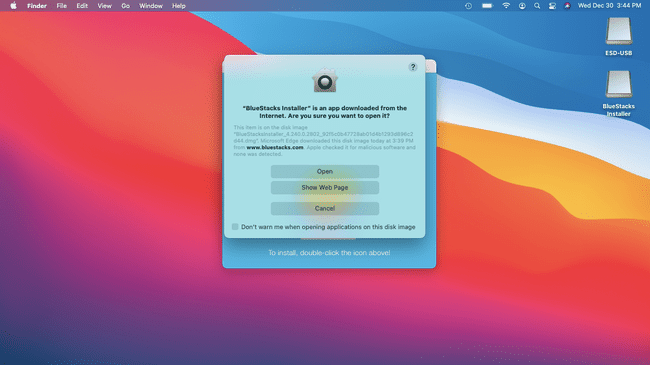
-
딸깍 하는 소리 지금 설치.

-
메시지가 표시되면 macOS 사용자 이름과 암호를 입력하고 도우미 설치.

-
시스템 확장 차단됨 팝업이 표시되면 보안 및 개인 정보 공개.
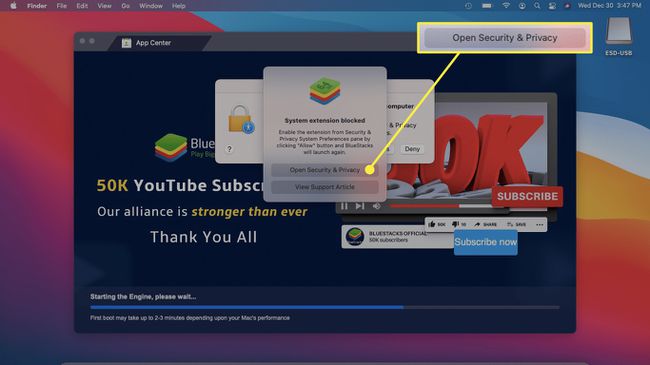
클릭하여 진행할 수도 있습니다. 사과 > 기본 설정 > 보안 및 개인 정보 보호.
-
보안 및 개인 정보 보호 창의 일반 탭에서 "개발자 "Oracle America, Inc.의 시스템 소프트웨어"를 찾습니다. 로드가 차단되었습니다"를 클릭하고 허용하다.
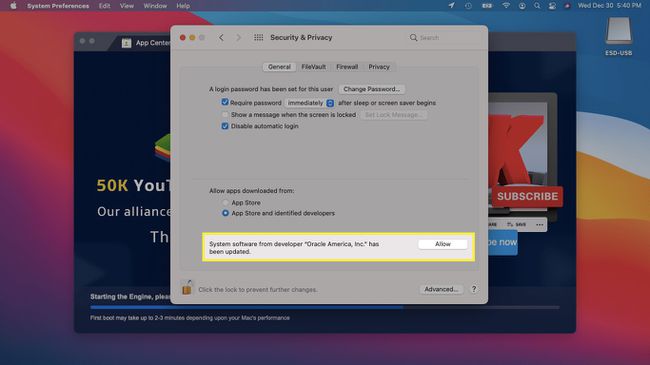
클릭해야 할 수도 있습니다. 자물쇠 아이콘 macOS 설정에 따라 먼저 창의 오른쪽 하단에서
-
딸깍 하는 소리 재시작 메시지가 표시되면.

macOS 10.15 Catalina 또는 이전 버전이 있는 경우 이 시점에서 재시동할 필요가 없습니다. macOS 11 Big Sur가 있고 이 메시지가 표시되지 않으면 수동으로 재시동해야 합니다.
-
"BlueStacks interrupted restart" 메시지가 표시되면 취소, 그런 다음 열다 보안 및 개인 정보 보호 다시 클릭 재시작 일반 탭에서

다시 시작 버튼은 이전에 허용 버튼을 본 것과 동일한 위치에 나타납니다.
Mac이 재시동될 때까지 기다리십시오. 완료되면 BlueStacks를 사용할 준비가 됩니다.
Mac에서 BlueStacks를 사용하는 방법
Mac에 BlueStacks를 성공적으로 설치하면 실제 Android 기기와 거의 동일한 방식으로 사용할 수 있습니다. 아이콘과 버튼을 누르는 대신 트랙패드나 마우스를 사용하여 클릭합니다. Google 계정으로 로그인하여 실제 Android 기기처럼 Google Play 스토어에 액세스하고, 구매하거나 다운로드한 모든 Android 앱에 액세스할 수 있습니다. 과거.
Mac에서 BlueStacks를 사용하는 방법은 다음과 같습니다.
-
블루스택을 실행합니다.
Mac의 성능에 따라 BlueStacks가 로드되는 데 시간이 걸릴 수 있습니다.
-
딸깍 하는 소리 가자.
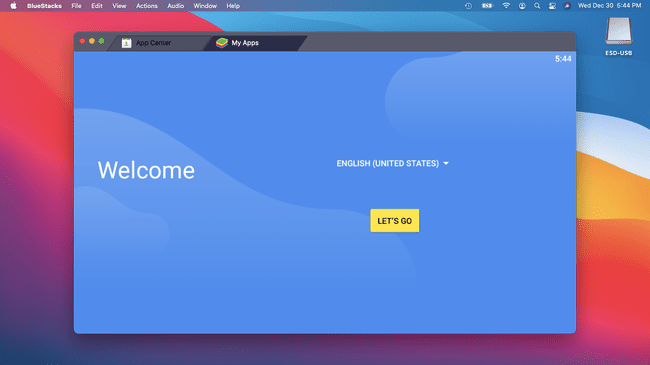
-
Google 계정에 사용하는 이메일 주소를 입력하거나 아직 계정이 없으면 새 계정을 만든 다음 다음.

-
Google 계정 비밀번호를 입력하고 클릭 다음.
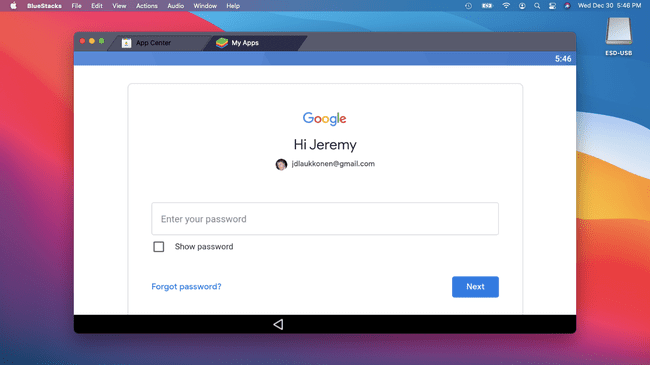
-
클릭 플레이 스토어 에뮬레이트된 Android 바탕 화면의 아이콘입니다.
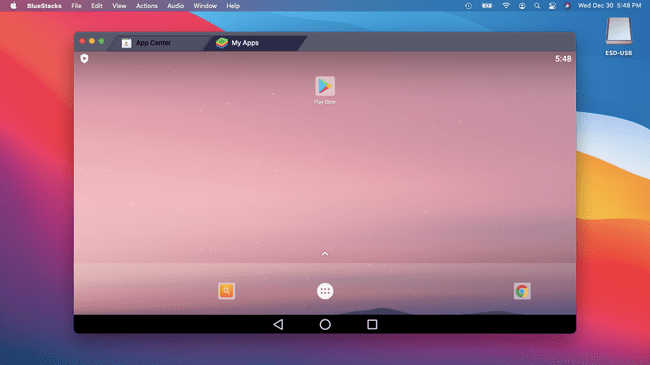
App Center 탭을 사용하여 앱을 검색할 수도 있지만 반드시 그럴 필요는 없습니다.
-
클릭 검색 필드, 사용하려는 Android 앱의 이름을 입력합니다.
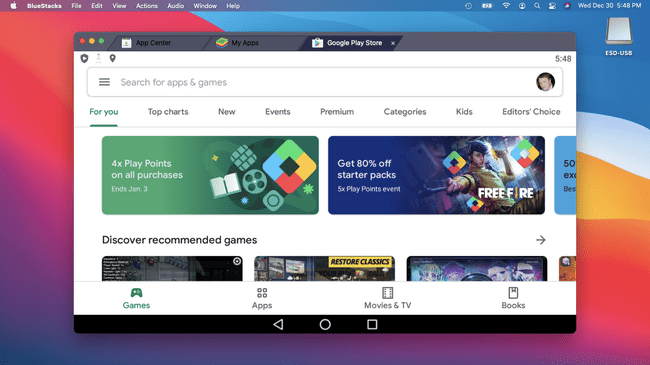
-
원하는 앱을 찾으면 설치.

-
앱 다운로드가 완료되면 열려있는.
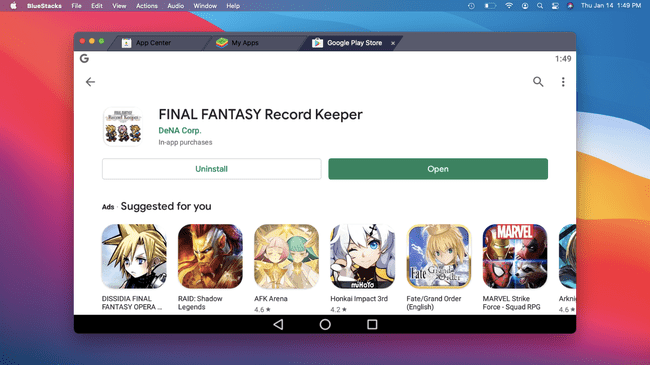
-
BlueStacks는 필요한 게임에 대해 자동으로 세로 방향으로 전환합니다. 손가락으로 탭하는 대신 터치패드나 마우스를 사용하여 클릭한다는 점을 제외하고 Android 기기에서와 같이 앱을 사용할 수 있습니다.
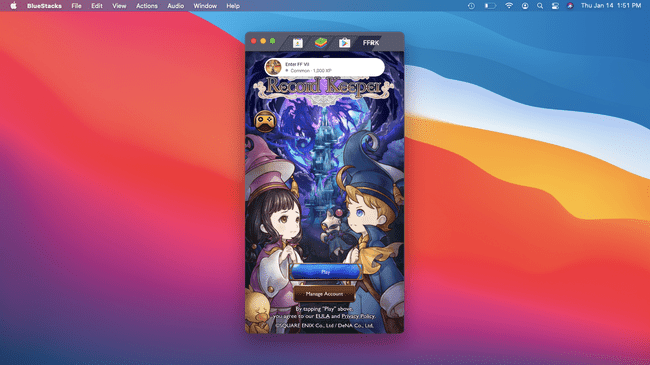
-
클릭 탭 BlueStacks 창 상단에서 데스크탑, 스토어 또는 다른 앱으로 다시 전환합니다.
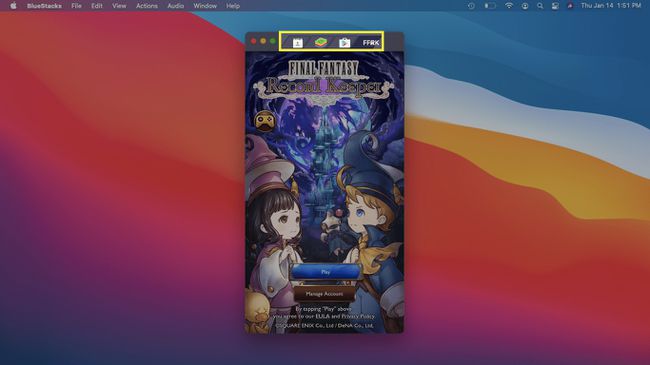
-
여러 앱을 실행하면 다음을 통해 모두 액세스할 수 있습니다. 탭 화면 상단에 있습니다.

-
바탕 화면에서 흰색 원형 아이콘 하단 중앙에서 앱 서랍에 액세스합니다.
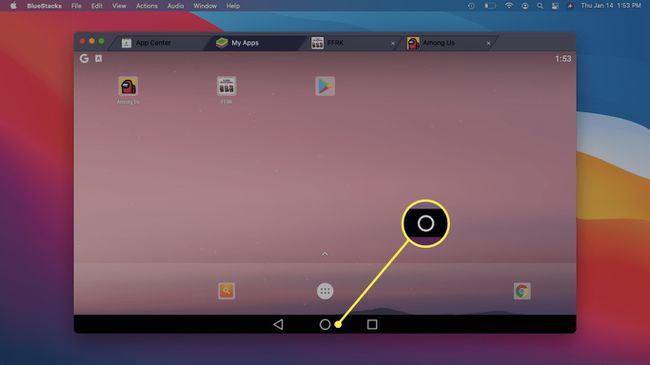
-
앱 서랍에서 모든 앱에 빠르게 액세스할 수 있으며, 검색 기능, 그리고 환경 설정.

-
BlueStacks는 실제 Android 기기와 동일한 시스템 설정을 제공합니다.
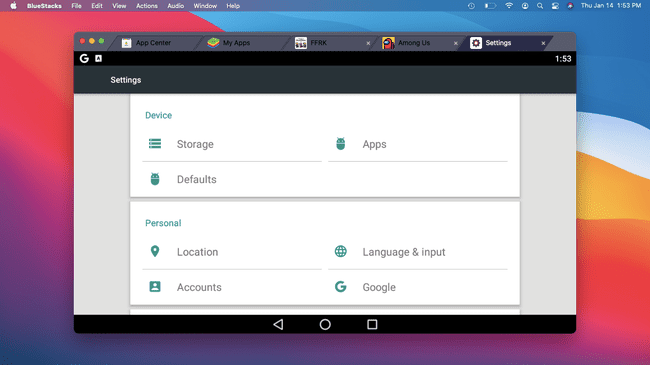
-
기본적으로 BlueStacks에는 Android 기기의 Chrome처럼 작동하는 Chrome 웹 브라우저도 포함되어 있습니다.

-
딸깍 하는 소리 행위 Android 기기 흔들기를 시뮬레이션해야 하는 경우. 이 메뉴를 사용하면 스크린샷을 찍고 세로 모드와 가로 모드를 수동으로 전환할 수도 있습니다.
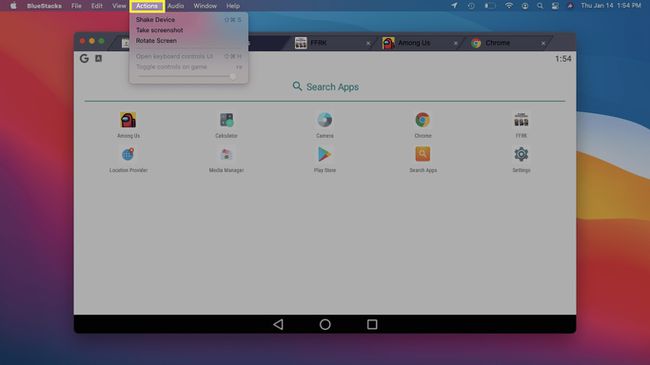
-
딸깍 하는 소리 오디오 에뮬레이트된 Android 환경의 볼륨을 조정하려는 경우.

-
딸깍 하는 소리 사과 > 기본 설정 액세스 블루스택 디스플레이 옵션 등.

-
딸깍 하는 소리 고급의 > 미리 정의된 프로필 선택 BlueStacks가 특정 전화처럼 작동해야 하는 경우.
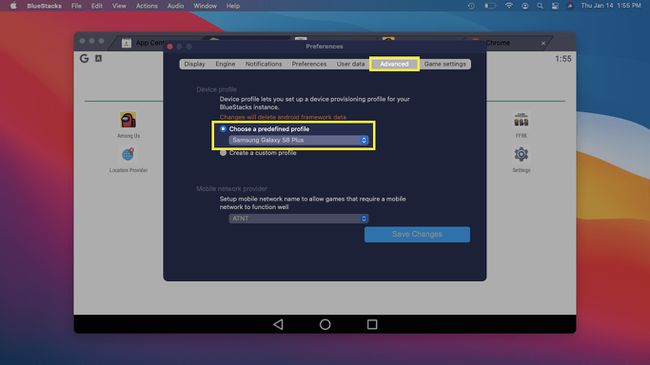
-
기본 Samsung Galaxy S8 Plus가 작동하지 않는 경우 드롭다운 목록에서 전화를 선택합니다.

-
딸깍 하는 소리 게임 설정 게임을 하려고 하는데 제대로 실행되지 않는 경우. 게임 내 설정 최적화를 확인하고 필요한 경우 다른 설정을 조정합니다.
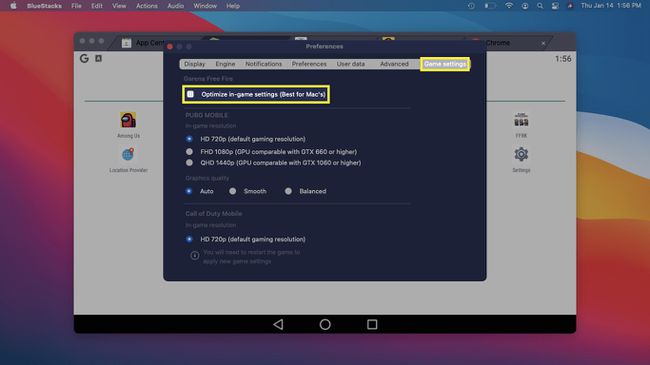
Mac에서 BlueStack을 사용하는 이유는 무엇입니까?
BlueStacks는 Windows와 macOS 모두에서 작동하는 무료 Android 에뮬레이터입니다. Mac은 있고 Android 기기는 없는 경우 Android 전용 앱에 액세스하는 가장 좋은 방법입니다. Android 게임이 대부분의 Mac 하드웨어에서 매우 잘 작동한다는 것을 알게 될 것이기 때문에 구형 Android 기기 또는 저렴한 핸드셋과 더 강력한 Mac이 있는 경우 게임에도 적합합니다.
게임에 기본 Mac 버전이 없는 경우 BlueStacks는 해당 게임을 플레이할 수 있는 방법도 제공합니다. 예를 들어 BlueStacks와 같은 에뮬레이터는 Intel Mac에서 어바운 어스 플레이.
BlueStacks가 Mac에서 작동하지 않는다면?
Mac에 BlueStacks를 설치하는 데 문제가 있는 경우 해결해야 할 두 가지 주요 문제가 있습니다. macOS 업데이트 및 올바른 BlueStacks 설치 프로그램이 있는지 확인합니다. macOS가 완전히 업데이트되지 않으면 BlueStack이 작동하지 않는 경우가 많으며 잘못된 설치 프로그램을 사용하면 설치되지 않습니다. BlueStacks 웹사이트를 방문하여 최신 설치 프로그램을 다운로드하면 잘못된 설치 프로그램이 있을 수 있습니다.
- macOS 10.15 Catalina 또는 이전 버전을 사용하는 경우: 특별히 macOS 10.15 Catalina 또는 이전 버전용 설치 프로그램을 다운로드해야 합니다.
- macOS 10.12 또는 이전 버전이 있는 경우: BlueStacks는 macOS 10.13 이상 사용을 권장합니다. 10.2 이전 버전은 BlueStacks를 전혀 지원하지 않습니다. 업그레이드하지 않으면 BlueStacks를 실행할 수 없습니다.
- macOS 11 Big Sur를 사용하는 경우: Big Sur 전용 설치 프로그램을 다운로드했는지 확인하십시오.
